vue实现登陆单页面
一 实现页面的布局
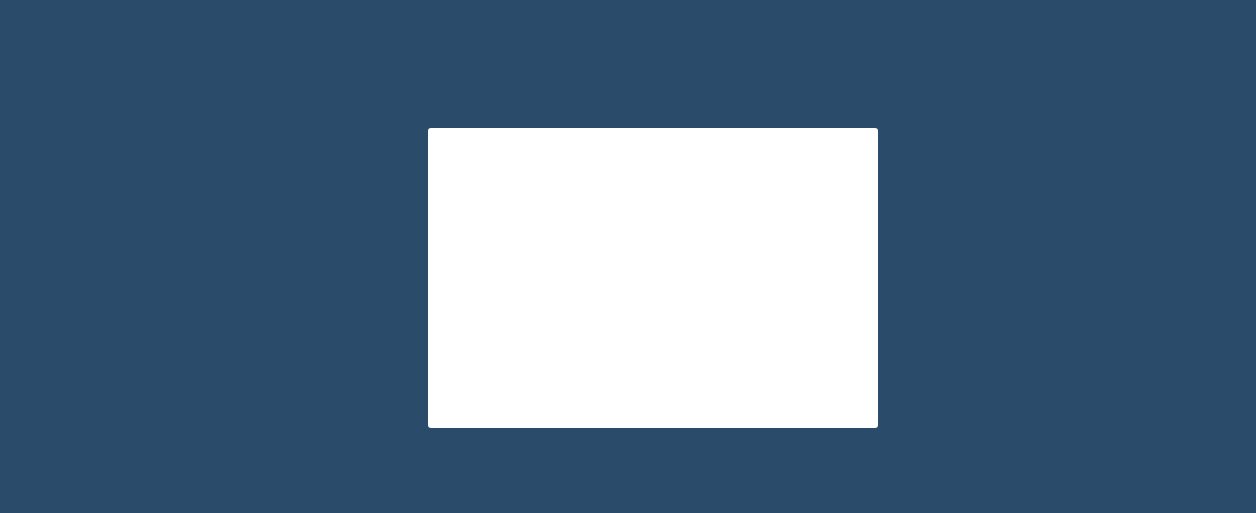
1. 首先在components里建一个login.vue
<template>
<div class=login_container>
登陆组件
</div>
</template> <script>
export default { }
</script> <style>
</style>
登陆组件
2. 路由的设置 router下的index.js
import Vue from 'vue'
import VueRouter from 'vue-router'
// 导入login路劲
import login from '@/components/login' Vue.use(VueRouter) export default new VueRouter({
/* 设置路由 */
routes:[
{ path: '/',redirect:'/login'},
{ path: '/login',component: login}
]
})
路由的设置
3. App.vue
<template>
<div id="app">
// *********
<router-view></router-view>
</div>
</template> <script>
export default {
name: 'app',
components:{ } }
</script> <style>
</style>
App.vue设置
4. 整体样式
在assets新建一个global.css
html,body,#app{
height: 100%;
margin: 0;
padding: 0;
}
css文件
在main.js导入
import './assets/css/global.css'
导入css
5. 修改login.vue
<template>
<div class=login_container>
登陆组件
<div class="login_box"></div>
</div>
</template> <script>
export default { }
</script> <style> .login_container{
height: 100%;
background-color: #2b4b6b;
}
.login_box{
width: 450px;
height: 300px;
background-color: #fff;
border-radius: 3px;
position: absolute;
left: 50%;
top:50%;
transform: translate(-50%,-50%); }
</style>
login.vue样式
二 页面绘制头像

<template>
<div class=login_container>
登陆组件
<div class="login_box">
<!-- 头像 -->
<div class="avatar_box">
<img src="../assets/logo.png" alt="">
</div> </div>
</div>
</template> <script>
export default { }
</script> <style> .login_container{
height: 100%;
background-color: #2b4b6b;
}
.login_box{
width: 450px;
height: 300px;
background-color: #fff;
border-radius: 3px;
position: absolute;
left: 50%;
top:50%;
transform: translate(-50%,-50%); }
/* 头像样式开始 */
.avatar_box{
height: 130px;
width: 130px;
border: 1px solid #eee;
border-radius: 50%;
padding: 10px;
box-shadow: 0 0 10px #ddd;
position: absolute;
left:50%;
transform: translate(-50%,-50%);
background-color: #fff;
}
.avatar_box img{
width: 100%;
height: 100%;
border-radius: 50%;
background-color: #eee;
}
/* 头像样式结束 */
</style>
头像样式
三 绘制登陆表单
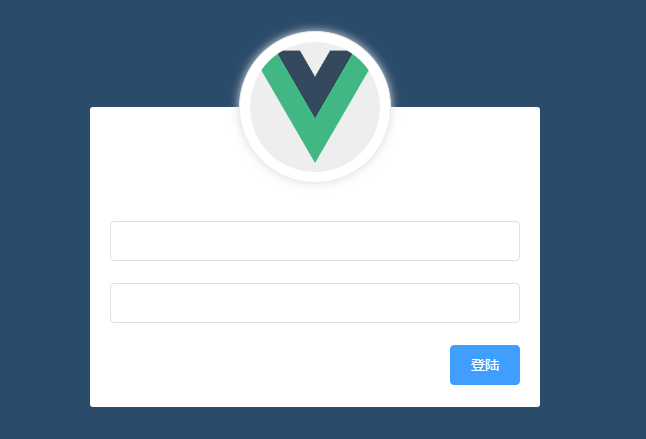
其实要实现上面的样子 我们就用到了 element-ui 组件
有Button Input Form FormItem 组件
我们是按需要导入
我们在plugins文件下的element.js
import Vue from 'vue'
import { Button } from 'element-ui'
import { Input } from 'element-ui'
import { Form, FormItem } from 'element-ui' Vue.use(Button)
Vue.use(Input)
Vue.use(Form)
Vue.use(FormItem)
element.js
在回到 login.vue
<template>
<div class=login_container>
登陆组件
<div class="login_box">
<!-- 头像 -->
<div class="avatar_box">
<img src="../assets/logo.png" alt="">
</div>
<!-- 表单 -->
<el-form class="login_form">
<!-- 用户名 -->
<el-form-item>
<el-input></el-input>
</el-form-item>
<!-- 密码 -->
<el-form-item>
<el-input></el-input>
</el-form-item>
<!-- 按钮 -->
<el-form-item class="btns">
<el-button type="primary">登陆</el-button>
</el-form-item>
</el-form>
</div>
</div>
</template> <script>
export default { }
</script> <style> .login_container{
height: 100%;
background-color: #2b4b6b;
}
.login_box{
width: 450px;
height: 300px;
background-color: #fff;
border-radius: 3px;
position: absolute;
left: 50%;
top:50%;
transform: translate(-50%,-50%); }
/* 头像样式开始 */
.avatar_box{
height: 130px;
width: 130px;
border: 1px solid #eee;
border-radius: 50%;
padding: 10px;
box-shadow: 0 0 10px #ddd;
position: absolute;
left:50%;
transform: translate(-50%,-50%);
background-color: #fff;
}
.avatar_box img{
width: 100%;
height: 100%;
border-radius: 50%;
background-color: #eee;
}
/* 头像样式结束 */ .btns{
/* position: absolute;
right: 0; */
display: flex;
justify-content: flex-end;
}
.login_form{
position: absolute;
bottom: 0;
/* 占满全屏 */
width: 100%;
/* 边距会超出 用后面那句 box-sizing: border-box; */
padding: 0 20px;
box-sizing: border-box;
}
</style>
表单 element 有样式哟
vue实现登陆单页面的更多相关文章
- Java快速开发平台强大的代码生成器,JEECG 3.7.5 VUE+ElementUI SPA单页面应用版本发布
JEECG 3.7.5 VUE+ElementUI SPA单页面应用版本发布 此版本为Vue+ElementUI SPA单页面应用版本,提供新一代风格代码生成器模板,采用Vue技术,提供两套精美模板E ...
- 每天记录一点:NetCore获得配置文件 appsettings.json vue-router页面传值及接收值 详解webpack + vue + node 打造单页面(入门篇) 30分钟手把手教你学webpack实战 vue.js+webpack模块管理及组件开发
每天记录一点:NetCore获得配置文件 appsettings.json 用NetCore做项目如果用EF ORM在网上有很多的配置连接字符串,读取以及使用方法 由于很多朋友用的其他ORM如S ...
- day 100天 VUE 父子传值,单页面.
一 .静态资源导入方法 启动服务 npm run serve <template> <div id ="app"> <h3>{{msg}}& ...
- vue如何将单页面改造成多页面应用
问题描述: 手头有一个项目是使用 vue-cli 搭建的单页面应用.项目分为了管理平台和用户查看页面,用户查看页面是很简单的页面,但是在加载过程中,却加载了整个应用的打包代码,量重且影响了响应和体验. ...
- spring boot使用vue+vue-router构建单页面应用
spring boot http://docs.spring.io/spring-boot/docs/current-SNAPSHOT/reference/htmlsingle/ vue https: ...
- 借助 Vue 来构建单页面应用
原文: https://github.com/MeCKodo/vue-tutorial 主题 Vue.js (1/2)Vue构建单页应用最佳实战 前言 我们将会选择使用一些vue周边的库 1.使用no ...
- vue自动路由-单页面项目(非build时构建)
博客中自动路由的原理? 答:简单点说,就是在请求页面时,根据url进行动态添加路由. 与其它自动路由博客的区别? 目前网上的博客,一般都是在build的时候进行动态路由添加,而本博客,采用的是在获得u ...
- 如何在嵌套的app中运用vue去写单页面H5
本文主要介绍移动端.为了避免移动端兼容出现各种奇奇怪怪的bug,所以秉承着能不用复杂的语法就不用,尽量用最基础的语法. 可用惯了各种ES6语法的童鞋们,写原生真是头疼,再加上各种领导催工期,肯定是内心 ...
- vue-cli搭建vue项目(单页面应用)
1.全局安装vue-cli 2.创建项目: vue init webpack test test是项目名称,会在当前工作目录下新建一个test文件夹 接下来会手动选择一些配置 除了Setup unit ...
随机推荐
- Oracle的TO_CHAR()格式化数字为百分数的字符串
TO_CHAR(-0.926903249,'FM999999990.00') || '%' 说明: 1,(点号) :'99.99' : 点号,不要念为"句号",句号是个圆圈,点号只 ...
- OpenCV学习 - 图片集合成视频
这个很简单,没什么好说的...这里给出学习手册: 1.官方教程:https://docs.opencv.org 2.这个是一些video相关的API参考:https://docs.opencv.org ...
- 我的B站主页:https://space.bilibili.com/611212 内有视频题解
我的B站主页:https://space.bilibili.com/611212 内有视频题解
- 使用kibana或postman操作Elasticsearch的常用命令
前言服务器:CentOS-6.7 运行系统:windows10 JDK版本:1.8 Elasticsearch版本:5.6.6 插件:kibana.elasticsearch-head 工具:post ...
- OBS输出设置
参数建议来自虎牙 https://help.huya.com/284 3.输出: 1)编码器中x264相当于虎牙直播中的CPU H.264编码,NVENC H.264相当于虎牙直播中的NVIDIA H ...
- php 算法知识 冒泡排序
function bubble_order($arr){ //得到长度 $count_num=count($arr); for($k=1;$k<$count_num;$k++){ //对长度越来 ...
- 类似discuz密码的生成规则
/* 生成一个串,uniqid(rand()): uniqid(prefix,more_entropy) 函数基于以微秒计的当前时间,生成一个唯一的 ID. 如果 prefix 参数为空,则返回的字符 ...
- Django继承drf的user模型的demo
1.安装虚拟环境 #mkvirtualenv drfdemo -p python3 #pip install django #pip install djangorestframework #pip ...
- leetcode刷题-- 4. 贪心
贪心 455分发饼干 假设你是一位很棒的家长,想要给你的孩子们一些小饼干.但是,每个孩子最多只能给一块饼干.对每个孩子 i ,都有一个胃口值 gi ,这是能让孩子们满足胃口的饼干的最小尺寸:并且每块饼 ...
- 吴裕雄--天生自然python数据清洗与数据可视化:MYSQL、MongoDB数据库连接与查询、爬取天猫连衣裙数据保存到MongoDB
本博文使用的数据库是MySQL和MongoDB数据库.安装MySQL可以参照我的这篇博文:https://www.cnblogs.com/tszr/p/12112777.html 其中操作Mysql使 ...
